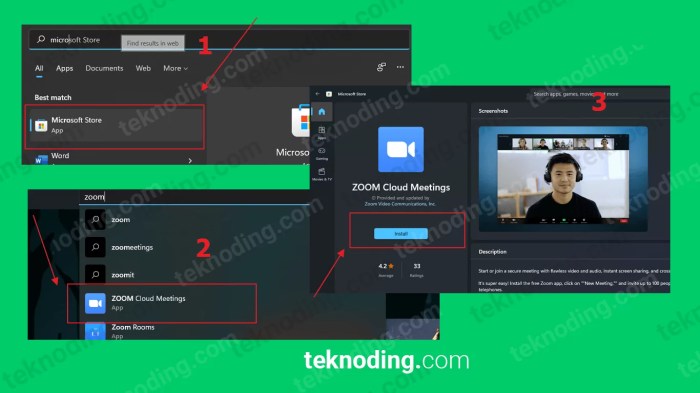Cara instal zoom di laptop – Zoom telah menjadi platform konferensi video yang sangat populer untuk berbagai kebutuhan, mulai dari rapat kerja hingga perkuliahan online. Jika Anda ingin menggunakan Zoom di laptop Anda, panduan ini akan memandu Anda melalui proses instalasi yang mudah dan cepat.
Dengan mengikuti langkah-langkah berikut, Anda akan dapat mengunduh, menginstal, dan mengonfigurasi Zoom di laptop Anda dalam hitungan menit, memungkinkan Anda untuk terhubung dengan rekan kerja, teman sekelas, atau siapa pun dengan mudah.
Persyaratan Sistem dan Persiapan
Sebelum menginstal Zoom di laptop, pastikan laptop Anda memenuhi persyaratan sistem minimum berikut:
- Sistem operasi: Windows 7 atau yang lebih baru, macOS 10.7 atau yang lebih baru, atau Linux Ubuntu 14.04 atau yang lebih baru
- Prosesor: Intel Core i3 atau AMD Ryzen 3 atau lebih baik
- Memori (RAM): Minimal 4GB
- Ruang penyimpanan: Minimal 200MB
Setelah persyaratan sistem terpenuhi, ikuti langkah-langkah berikut untuk mempersiapkan laptop Anda untuk instalasi:
- Pastikan laptop Anda terhubung ke internet.
- Tutup semua program yang sedang berjalan.
- Buat ruang kosong di hard drive Anda dengan menghapus file yang tidak perlu.
Cara Mengunduh dan Menginstal Zoom
Mengunduh dan menginstal Zoom sangat mudah dan dapat dilakukan dalam beberapa langkah sederhana. Berikut panduan langkah demi langkah untuk membantu Anda menginstal Zoom di laptop Anda:
Mengunduh File Instalasi
Langkah pertama adalah mengunduh file instalasi Zoom dari situs web resminya. Kunjungi situs web Zoom dan klik tombol “Unduh” di bagian atas halaman.
Setelah berhasil menginstal Zoom di laptop, Anda dapat melanjutkan ke langkah berikutnya. Jika Anda ingin memanfaatkan fitur akuntansi yang komprehensif, Anda dapat mempertimbangkan untuk menginstal software MYOB pada komputer Anda. Dengan mengakses tautan bagaimana cara penggunaan software MYOB setelah diinstal pada komputer , Anda akan menemukan panduan langkah demi langkah tentang cara menggunakan software ini secara efektif.
Setelah Anda menguasai MYOB, Anda dapat kembali ke Zoom dan melanjutkan instalasi untuk memanfaatkan fitur konferensi video yang canggih.
Situs web akan menampilkan beberapa opsi unduhan. Pilih file instalasi yang sesuai dengan sistem operasi laptop Anda (Windows, Mac, atau Linux).
Menginstal Zoom, Cara instal zoom di laptop
Setelah file instalasi diunduh, klik dua kali pada file tersebut untuk memulai proses instalasi. Ikuti petunjuk pada wizard instalasi untuk menyelesaikan proses.
Selama proses instalasi, Anda mungkin diminta untuk mengizinkan Zoom melakukan perubahan pada perangkat Anda. Klik “Ya” untuk melanjutkan instalasi.
Memulai Zoom
Setelah Zoom terinstal, Anda dapat meluncurkan aplikasi dengan mengklik ikon Zoom di desktop atau menu Start Anda. Saat Anda pertama kali meluncurkan Zoom, Anda akan diminta untuk membuat akun atau masuk menggunakan akun yang sudah ada.
Setelah Anda masuk, Anda dapat mulai menggunakan Zoom untuk mengadakan atau bergabung dalam rapat video.
Mengatur dan Mengkonfigurasi Zoom

Setelah Zoom terinstal, langkah selanjutnya adalah mengatur dan mengkonfigurasi aplikasi untuk penggunaan yang optimal.
Pengaturan akun Zoom memungkinkan Anda menyesuaikan preferensi dan mengelola pengaturan privasi. Anda juga dapat mengkonfigurasi pengaturan audio dan video untuk memastikan kualitas panggilan yang optimal.
Mengatur Akun Zoom
- Buka aplikasi Zoom dan klik tombol “Daftar”.
- Masukkan alamat email dan buat kata sandi.
- Verifikasi alamat email Anda dengan mengklik tautan yang dikirim ke kotak masuk Anda.
Mengkonfigurasi Pengaturan Dasar
- Klik ikon “Pengaturan” di sudut kanan atas.
- Sesuaikan pengaturan audio dan video, seperti volume mikrofon dan kualitas kamera.
- Konfigurasikan pengaturan privasi, seperti siapa yang dapat bergabung dengan rapat Anda dan apakah Anda ingin merekam rapat.
Menggunakan Fitur Utama Zoom: Cara Instal Zoom Di Laptop
Zoom menyediakan berbagai fitur yang memudahkan komunikasi dan kolaborasi jarak jauh. Fitur-fitur ini mencakup rapat video, berbagi layar, dan perekaman.
Rapat Video
Rapat video memungkinkan Anda terhubung dengan peserta lain secara langsung melalui webcam. Anda dapat memulai rapat baru, bergabung dengan rapat yang sudah ada, atau menjadwalkan rapat untuk waktu mendatang.
Berbagi Layar
Fitur berbagi layar memungkinkan Anda menampilkan layar Anda kepada peserta lain. Hal ini sangat berguna untuk presentasi, demonstrasi produk, atau kolaborasi pada dokumen bersama.
Perekaman
Zoom memungkinkan Anda merekam rapat untuk ditinjau atau dibagikan nanti. Anda dapat merekam rapat secara lokal ke komputer Anda atau menyimpannya di cloud.
Tips Pemecahan Masalah
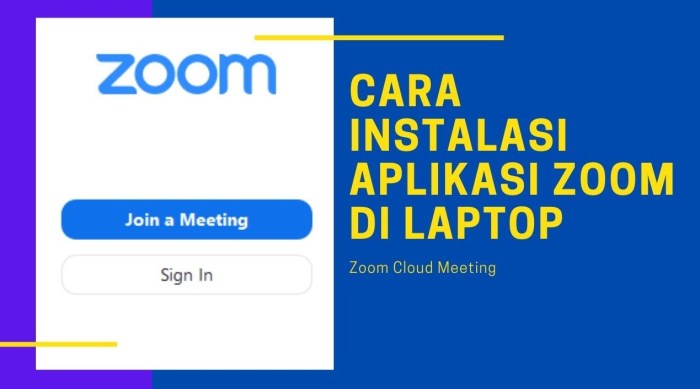
Mengalami kendala saat menginstal atau menggunakan Zoom? Berikut beberapa masalah umum dan solusinya untuk membantu Anda menyelesaikannya.
Kesalahan Instalasi
Kesalahan instalasi dapat disebabkan oleh berbagai faktor. Coba langkah-langkah berikut:
- Pastikan Anda mengunduh file penginstal dari situs web Zoom resmi.
- Nonaktifkan antivirus atau perangkat lunak keamanan apa pun yang mungkin memblokir penginstalan.
- Coba instal Zoom sebagai administrator.
Masalah Audio dan Video
Masalah audio dan video dapat membuat rapat virtual menjadi sulit. Solusi berikut dapat membantu:
- Pastikan perangkat audio dan video Anda terhubung dengan benar.
- Atur pengaturan audio dan video di aplikasi Zoom.
- Tutup aplikasi lain yang mungkin menggunakan perangkat audio dan video.
Masalah Koneksi
Masalah koneksi dapat mencegah Anda bergabung atau menyelenggarakan rapat Zoom. Berikut beberapa hal yang perlu diperiksa:
- Pastikan Anda memiliki koneksi internet yang stabil.
- Nonaktifkan firewall atau perangkat lunak keamanan apa pun yang mungkin memblokir koneksi Zoom.
- Hubungi penyedia layanan internet Anda untuk menyelidiki masalah koneksi.
Akhir Kata
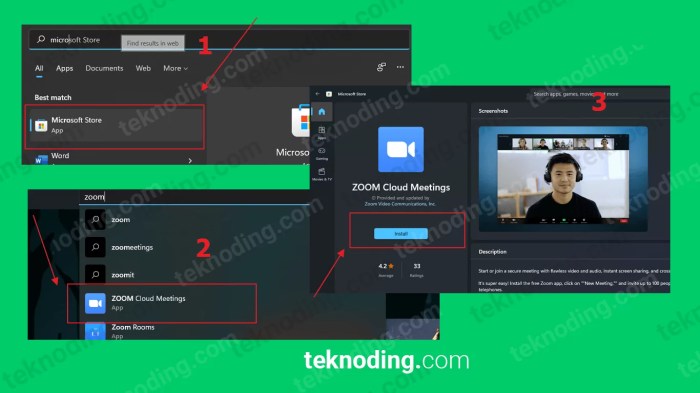
Dengan menginstal Zoom di laptop Anda, Anda membuka pintu untuk komunikasi yang lebih mudah, kolaborasi yang efektif, dan pengalaman pertemuan virtual yang lancar. Jadi, ikuti panduan ini, instal Zoom hari ini, dan mulailah terhubung dengan dunia dengan cara yang baru.
Tanya Jawab (Q&A)
Apa persyaratan sistem minimum untuk menginstal Zoom?
Anda memerlukan sistem operasi Windows 7 atau lebih tinggi, macOS 10.9 atau lebih tinggi, atau Linux dengan kernel 2.6.33 atau lebih tinggi.
Bagaimana cara mengunduh file instalasi Zoom?
Kunjungi situs web Zoom dan klik tombol “Unduh”.
Bagaimana cara mengonfigurasi pengaturan audio dan video Zoom?
Buka pengaturan Zoom, klik “Audio” atau “Video”, dan sesuaikan pengaturan sesuai preferensi Anda.